Tạo hiệu ứng đổ bóng bằng GIMP2 (how to make long shadow with gimp 2)
Hiệu ứng đổ bóng đang là xu hướng thiết kế hiện nay: từ các icon, banner hay trên các trang web.
Hôm nay mình sẽ hướng dẫn một cách nhanh gọn nhất có thể nhé.
Bước 1: Tạo một hình có kích thước 200x200 (kích thước tùy các bạn)
Xin lỗi mình tạo hơi màu mè.
Bước 2 : Viết chữ, mình viết "Gi" thôi nhé
Bước 3: Nhấn chuột phải vào layer chữ ->chọn Duplicate Layer.
Chọn layer phía dưới và đổi chữ về màu đen tắ
Tắt hình con mắt layer phía trên đi cho nhìn thấy layer màu đen nhaBước 4 : Chọn Filters -> Blur -> Motion Blur
Bạn tùy chỉnh Length và Angle (đổ bóng về hướng nào) -> Nhấn OK
Chờ load vài giây sẽ thấy kết quả
Sau đó mở con mắt của layer chữ bên trên lên để thấy nha.
Bước 5: Nhấn chuột phải vào Layer ở giữa -> chọn Alpha to Selection.
Bước 6: Vẫn đang chọn layer đó
Đổ màu đen bằng cách chọn khung đỏ như hình sau
Bước 7: Tùy chỉnh Opacity của Layer. (Mình chọn Opacity: 28.2)
Đây là kết quả:
Mong rằng các bạn sẽ thích bài viết này.
Have a nice day!!!
See you later!!!






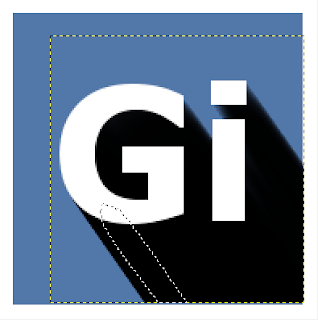






EmoticonEmoticon